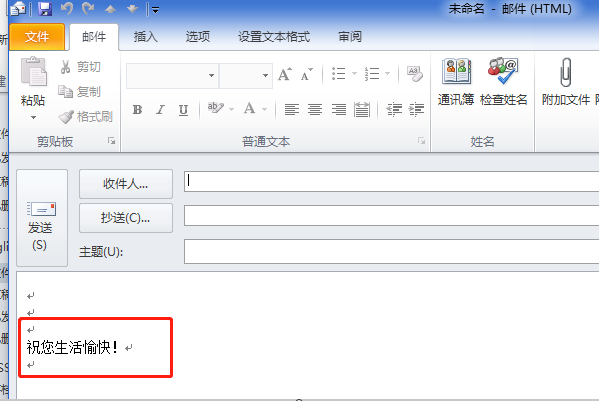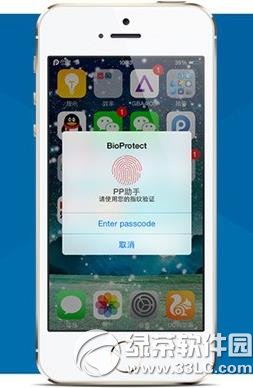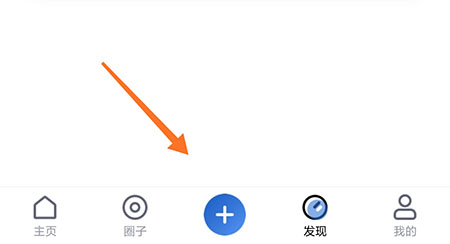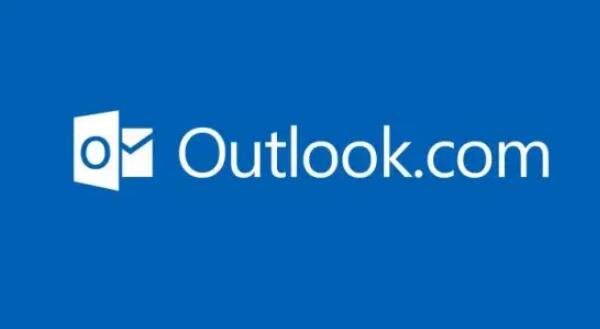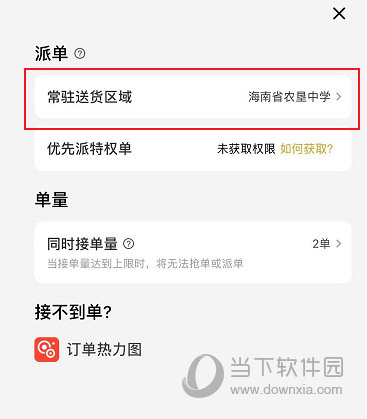outlook邮箱签名设置方法与步骤。很多网友不知道具体如何设置。跟随小编来了解一下吧。
1.首先打开Outlook,在右上角的开始选项卡中找到“新建电子邮件”功能,然后点击它;
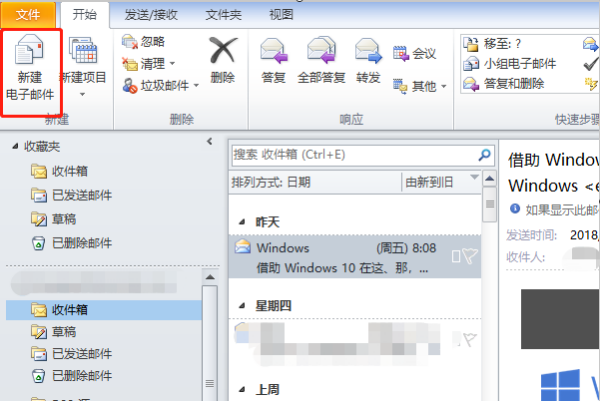
2. 创建一封新电子邮件,然后点击电子邮件选项卡下的“签名”功能;
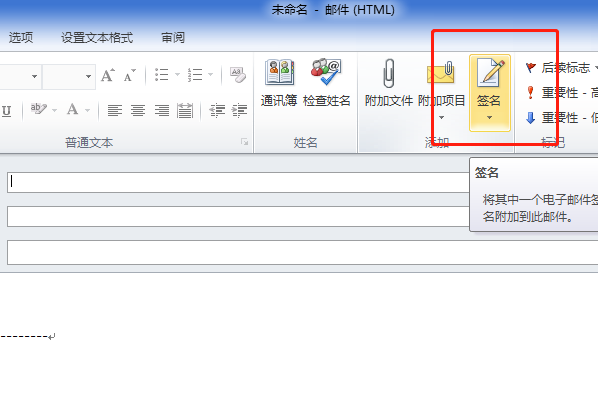
3、来到签名和信纸设置界面,然后在邮件签名中点击“新建”;
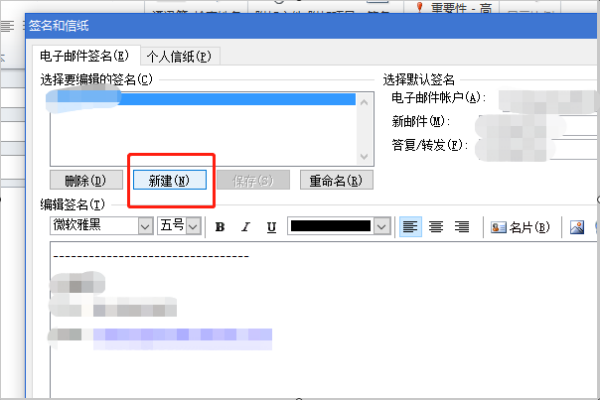
4、然后打开新建签名界面,根据提示输入新签名的名称;
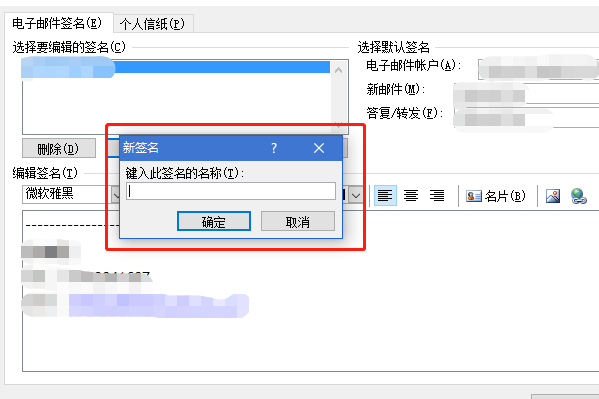
5. 输入名称并单击“确定”按钮后,将创建签名文件。然后在“编辑签名”框中输入您想要的签名内容。可以选择字体、添加图片、插入链接等;
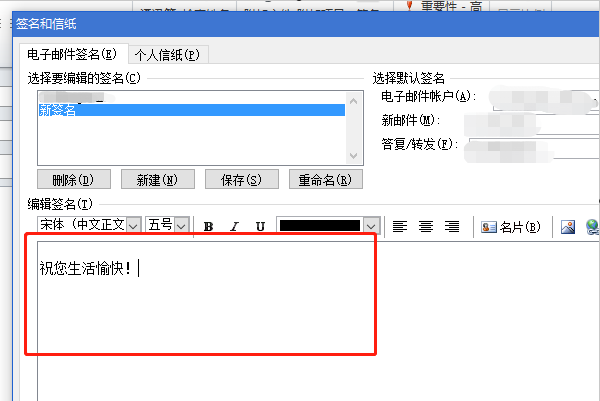
6、为保证新邮件或回复/转发邮件时能自动加载签名内容,“新邮件”和“回复/转发”均选择此新签名,设置完毕后点击“确定”按钮已完成;
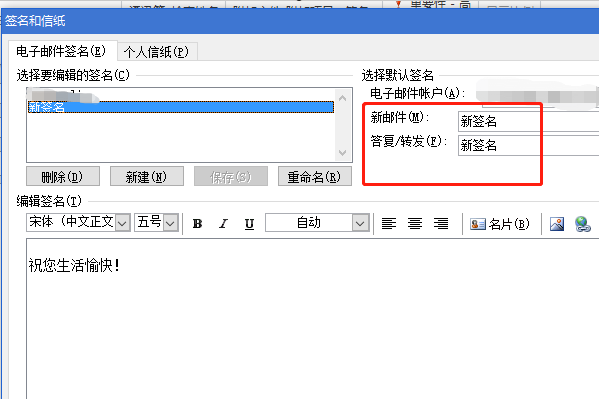
7、我们可以看到新建的邮件签名就是这个新签名,自动签名设置成功。